Pe lângă căutarea obișnuită a informațiilor textuale, poate fi nevoie să găsim o serie de imagini similare pentru a scrie un articol interesant sau altceva. Căutarea în sine a informațiilor este întotdeauna laborioasă, mai ales când nu există timp suficient pentru căutarea în sine. Imaginați-vă că nu aveți o cameră bună la îndemână, iar calitatea fotografiei s-a dovedit a fi, ca să spunem ușor, nu foarte bună, așa că pentru utilizarea în continuare a informațiilor grafice, aveți nevoie de o fotografie cu o calitate mult mai bună, sau, poate, ai nevoie brusc să afli autorul unei opere de artă. Astăzi este posibilă și o astfel de căutare, care la începutul secolului ar fi părut dincolo de vis. Numai acum, nu toată lumea poate folosi noul serviciu de căutare, așa că acum vom încerca să răspundem la întrebarea cum să căutăm pe Google după imagine.
În primul rând, să învățăm elementele de bază ale abilităților de căutare
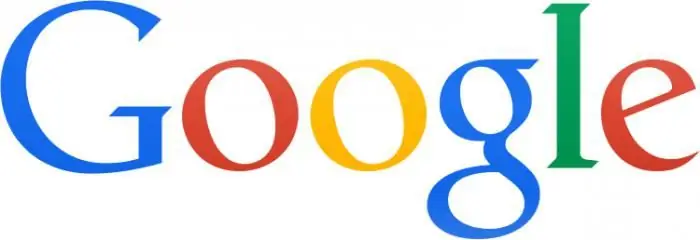
Bineînțeles, ca exemplu pentru fotografia de care ești interesat, ai nevoie de o imagine care să fie pe computer. În plus, puteți căuta pe imaginea Google folosind adresa de internet aPoze. Pentru a face acest lucru, trebuie doar să selectați funcția „Deschide imaginea într-o filă nouă” din proprietăți, care va deschide instantaneu imaginea pentru tine pe o nouă pagină a browserului tău.
Căutare de imagini Google - nuanțe
Serviciul „Imagini” de la Google este popular printre alte motoare de căutare similare din industrie. Pentru a începe să lucrați cu serviciul de internet, trebuie să urmați linkul „imagini”, care se află pe pagina de titlu a motorului de căutare Google însuși. În fereastra care s-a deschis, trebuie să faceți clic pe pictograma camerei pentru a introduce apoi adresa imaginii în sine pe World Wide Web și, de asemenea, o puteți încărca de pe dispozitivul dvs. Dacă utilizați browserul Google Chrome, atunci aici sarcina de a căuta pe Google după imagine este facilitată de faptul că funcționează tragerea directă a imaginii în bara de căutare. Informațiile text despre imagine ajută, de asemenea, la căutare, ceea ce crește probabilitatea unei căutări precise pentru obiectul de care aveți nevoie. Luați în considerare un exemplu de căutare pe Google după imagini. Mai întâi trebuie să deschideți „Google. Imagini” și să faceți clic pe cameră, care se află în partea dreaptă în bara de căutare. După această acțiune, va apărea o fereastră în care trebuie să specificați un link către imagine și să începeți căutarea, dar dacă fotografia de care aveți nevoie este pe computer și trebuie să găsiți altele similare, atunci descărcați-o de pe dispozitiv folosind funcția „Încărcare fișier”. După ce s-a făcut toate acestea, pagina ta va fi redirecționată către rezultatele căutării, unde ar trebui să fii atent că va fi exact poza de care ai nevoie. Pentru o căutare mai precisă, folosițiinformații suplimentare text.
Beneficii
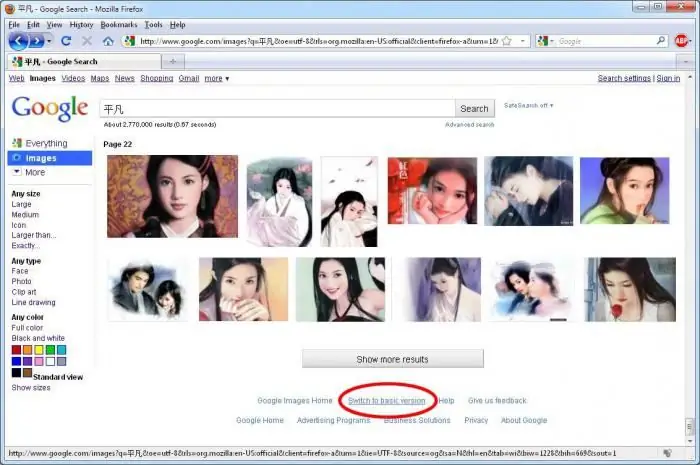
Motorul de căutare „Google. Imagini” diferă de principalul său competitor TinEye, deoarece Google afișează, printre alte imagini, pe cele care seamănă direct cu eșantionul pe care l-ați încărcat. Cu toate acestea, imaginile găsite de motorul de căutare vor fi copii exacte ale eșantionului de care aveți nevoie. Pentru a face acest lucru, selectați funcția specială „Similar”, apoi puteți găsi astfel de imagini în motorul de căutare. Această funcție utilă poate fi găsită în partea stângă a browserului când sunt afișate rezultatele căutării.
Rezumatul căutării

Să adunăm toate cele patru opțiuni de căutare care pot răspunde la întrebarea: „Cum se caută pe Google după imagine?”
1) Trageți imaginea. Trageți și plasați o imagine grafică în caseta de căutare la images.google.
2) Încărcați fișierul. Folosind images.google.com, faceți clic pe cameră, apoi pe linkul „Încărcați fișierul”. Acolo trebuie să selectați imaginea pe care trebuie să o căutați.
3) Introduceți un link către imagine. Pentru a găsi informații despre o imagine, faceți clic dreapta și trageți adresa URL pe images.google în bara numită „Oferiți link”.4) Faceți clic dreapta pe imagine. Pentru o căutare mai bună, utilizați browserul Google Chrome, unde puteți începe să căutați o imagine făcând clic dreapta pe ea în browser.
Așa că ne-am dat seama cum să căutăm pe Google după imagine.






